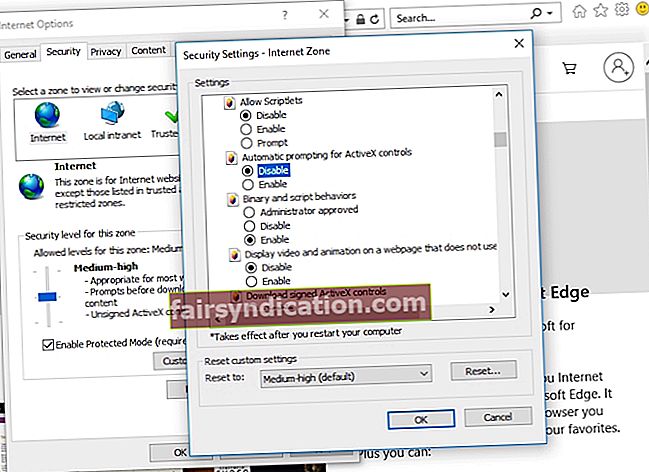Microsoft ha dissenyat Internet Explorer per tenir les seves pròpies funcions de seguretat que protegeixen els usuaris de les amenaces i atacs en línia. En algunes ocasions, les persones que utilitzen equips Windows 8.1 o Windows 10 veuen una barra d’advertència groga. Aquesta funció pretén proporcionar informació útil sobre fitxers de descàrrega sospitosos i possibles errors que es poden trobar mentre s’utilitza el navegador web. No obstant això, alguns usuaris es van queixar del fet que la barra d’advertència groga bloquejava les pàgines web a Internet Explorer.
Trobareu la barra a la part superior d’Internet Explorer. Si aquesta funció us impedeix continuar les vostres activitats de navegació, sempre teniu l'opció de desactivar-la. En aquest article, us ensenyarem a desactivar la barra d’advertència groga a Internet Explorer.
Com es desactiva la barra d’advertència groga a Internet Explorer?
Abans d’intentar desfer-vos de la barra groga d’Internet Explorer a Windows 8.1 i Windows 10, heu de saber que no és recomanable desactivar les notificacions d’avís i els missatges que rebeu a l’ordinador. Al cap i a la fi, poden protegir realment el vostre PC contra virus, programari maliciós i programes no desitjats.
Per desfer-vos de la barra groga d'Internet Explorer a Windows, seguiu els passos següents:
- Feu clic a la icona Cerca a la barra de tasques.
- Escriviu "Internet Explorer" (sense cometes) i premeu Retorn. En fer-ho, s'hauria d'iniciar Internet Explorer.
- Un cop Internet Explorer activat, feu clic a la icona Eines. Ha de ser el botó d'engranatge que trobareu a l'extrem superior dret del navegador.
- A la llista, seleccioneu Opcions d’Internet. Apareixerà una finestra nova.
- Aneu a la pestanya Seguretat i feu clic al botó Nivell personalitzat.
- Veureu una llista d'opcions. Cerqueu l'element "Sol·licitud automàtica de controls ActiveX".
- Un cop trobada la funció, desactiveu-la. Si realitzeu aquest pas, el servei no enviarà missatges d'advertència de barra groga. Tingueu en compte que ho fareu per a qualsevol tipus de notificació de la barra d’advertència groga que obtingueu.
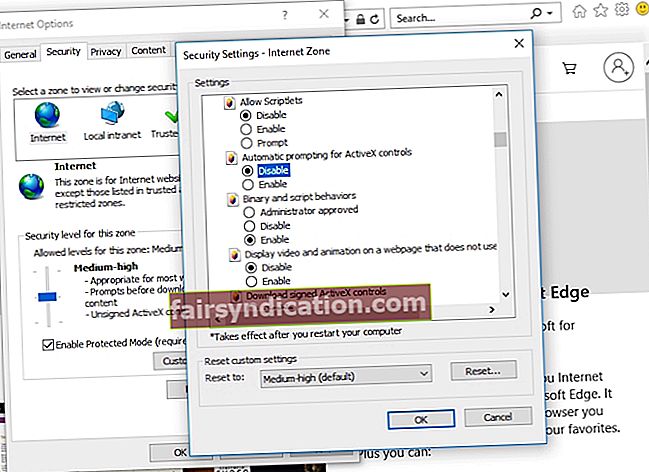
- Després de desactivar la funció, feu clic a D'acord per desar els canvis.
- Si se us demana que confirmeu els canvis, feu clic a Sí.
Tingueu en compte que, després de bloquejar l'alerta, heu de desactivar les notificacions de les finestres emergents bloquejades. Per fer-ho, heu d'obrir la finestra Opcions d'Internet. Aneu a la pestanya Privadesa i feu clic al botó Configuració a la secció Bloqueig de finestres emergents. Ara heu de desseleccionar l'opció "Mostra la barra d'informació quan es bloqueja una finestra emergent". Un cop hàgiu fet això, deixareu de rebre avisos sobre les finestres emergents bloquejades.
Com hem esmentat, la desactivació de la funció de barra d’advertència groga a Internet Explorer pot fer que el vostre PC sigui vulnerable a les amenaces. Per tant, us recomanem que instal·leu Auslogics Anti-Malware per garantir la protecció que necessiteu. Aquesta eina detecta elements sospitosos i programes maliciosos que mai no sospiteu que existissin. Auslogics Anti-Malware és compatible amb Windows. Per tant, no interferirà amb el vostre sistema i el vostre antivirus principal.
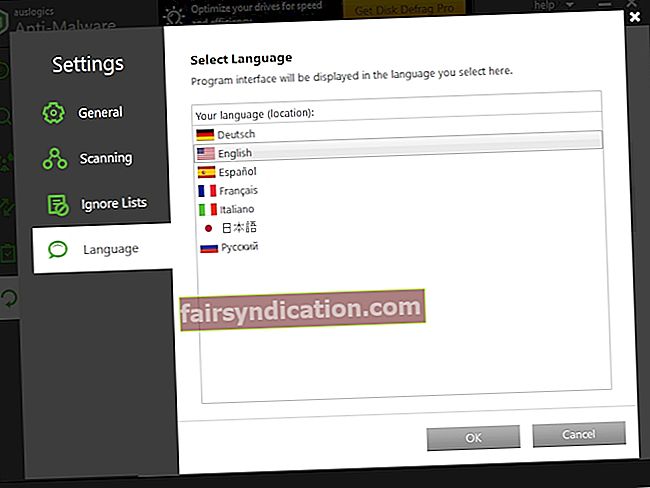
Creieu que Internet Explorer continua essent actual?
Comparteix els teus pensaments a la secció de comentaris a continuació.